电脑怎么连无线网络-电脑连无线网络的方法步骤
2024-07-02 381 0
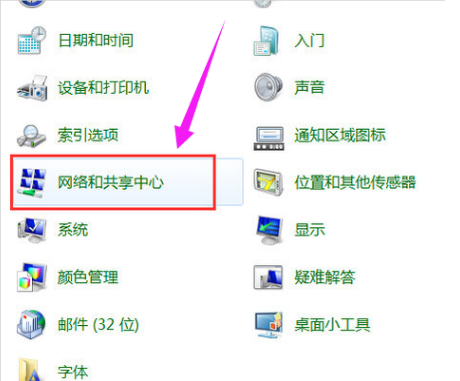
1. **打开网络设置**:
- 在Windows系统中,点击右下角的网络图标(通常是一个小电脑或Wi-Fi图标),然后选择“网络设置”或“打开网络和互联网设置”。
2. **搜索可用网络**:
- 在网络设置窗口中,你会看到一个列表,显示所有可用的无线网络。如果你没有看到这个列表,可能需要点击“刷新”或“扫描”按钮来更新可用网络。
3. **选择网络**:
- 在可用网络列表中找到你想要连接的无线网络,然后点击它。通常,网络名称旁边会显示信号强度和安全状态。
4. **输入密码**:
- 如果该网络需要密码,系统会提示你输入。输入正确的密码后,勾选“记住此网络”(或类似选项),以便下次自动连接。
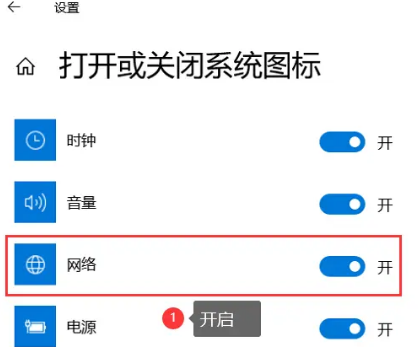
5. **连接**:
- 点击“连接”按钮。系统会验证密码并尝试建立连接。如果密码正确,你应该很快就能连接到无线网络。
6. **确认连接**:
- 连接成功后,网络图标会显示你已连接的网络名称。你可以在“网络设置”中查看当前连接的详细信息。
### 注意事项
- **网络安全性**:确保连接的无线网络是安全的,特别是在公共场所使用Wi-Fi时。避免在不安全的网络上进行敏感操作,如网上银行或输入个人信息。
- **信号强度**:信号强度会影响网络速度和稳定性。如果信号较弱,可能会影响上网体验。
- **自动连接**:勾选“记住此网络”选项后,电脑会在范围内自动连接到该网络。
### 特殊情况
- **无法连接**:如果无法连接到无线网络,检查以下几点:
- 确保无线路由器和电脑的Wi-Fi功能都已开启。
- 确认输入的密码正确。
- 尝试重启电脑和无线路由器。
- 确保无线路由器固件和电脑的网络驱动程序都是最新版本。
- **连接受限**:有时即使显示已连接,但无法访问互联网。这可能是由于IP地址配置问题。尝试忘记该网络并重新连接,或者手动配置IP地址。
通过以上步骤,你应该能够成功连接电脑到无线网络。如果有任何问题,可以参考设备的用户手册或联系技术支持。
本文转载自互联网,如有侵权,联系删除








